windows工作便签 如何在WIN10中使用便签进行备忘和提醒
在如今快节奏的生活中,我们经常会遇到各种琐事和重要的事项需要记忆,随着科技的不断进步,我们不再依赖于纸张和笔墨来记录备忘和提醒,而是可以借助电脑工具轻松完成。Windows工作便签作为一款便捷实用的应用程序,为我们提供了一个方便高效的备忘和提醒平台。特别是在Windows 10操作系统中,使用便签功能更加简单便捷,让我们能够轻松管理自己的事务和计划。无论是工作任务还是个人生活,Windows工作便签都能成为我们的得力助手,帮助我们更好地组织时间和提高工作效率。
具体方法:
1. WIN10自带的便签如何开启
最简单的开启方式就是快捷组合键“按住win+w”。即会弹出便签的使用窗口。
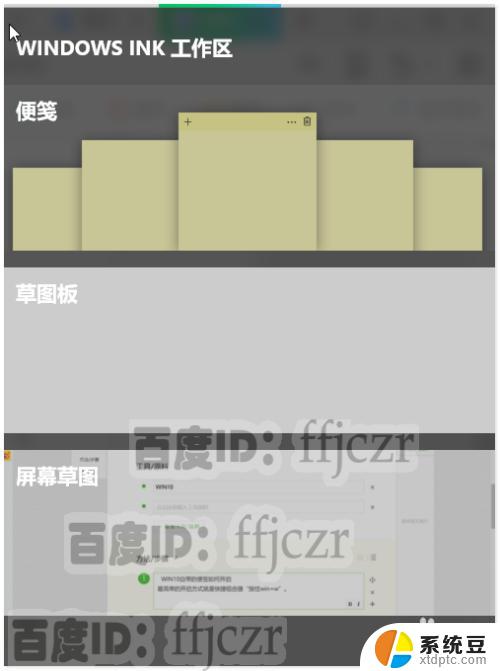
2. 也可以在任务栏点右键,选择“显示windows lnk工作区按钮” 。此时会在屏幕右下方出现一支笔的图标,鼠标点开它,就可以使用便签了。
当然还有其它办法开启”便签“的,但太麻烦了,那就失去便签的意义了。所以推荐按快捷组合键“win+w”来开启便签。
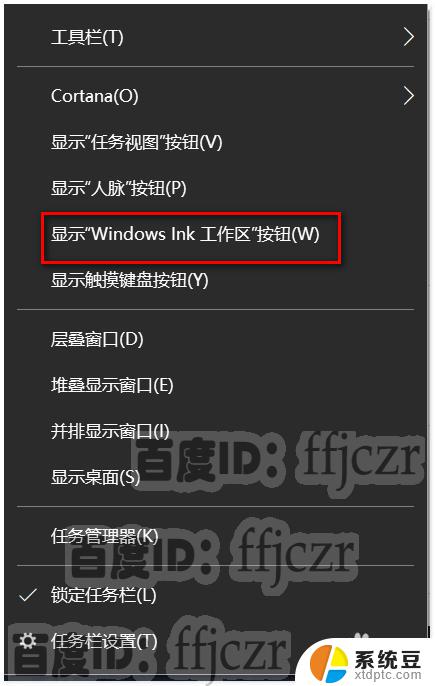
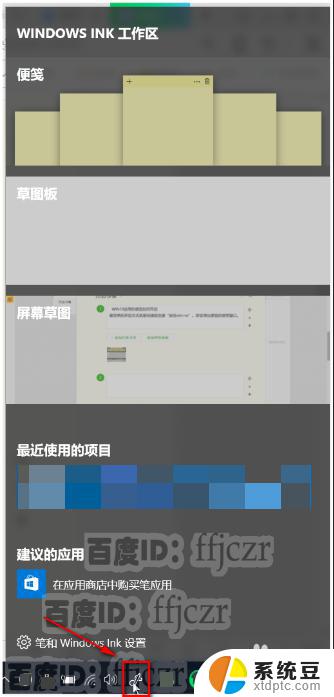
3. 便签的使用
打开windows lnk工作区后,鼠标直接在便签上点击。这时整个屏幕会被便签对 话框覆盖为灰暗色,中间会出现一张便签纸,直接在上面输入所要做的事即可。也可以点右上角的关闭按钮再输入相应的事。
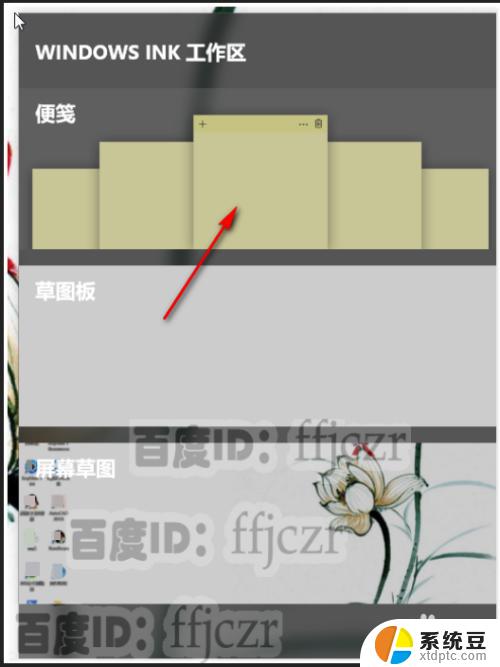
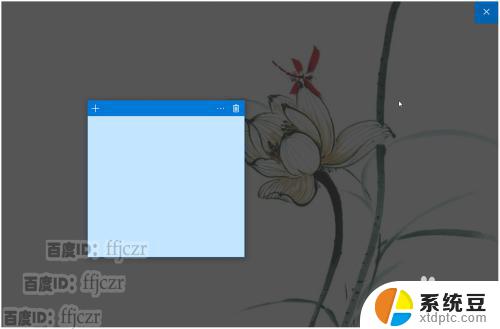
4. 事情是一件一件来完成的,所以当需要更多便签时。可以点左上角的”+“就会新建一个便签了。
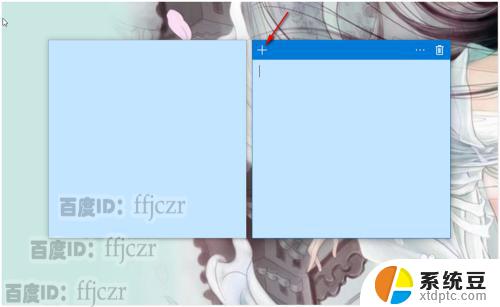
5. 在现实中人们会用不同颜色的便签来区分事情的轻重缓急,在这里也可以的。点右上的菜单,则会弹出可以选择颜色的色框来。
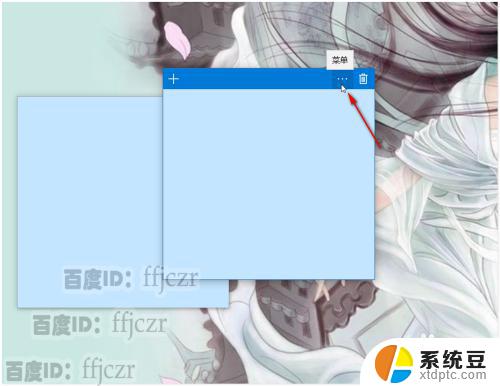
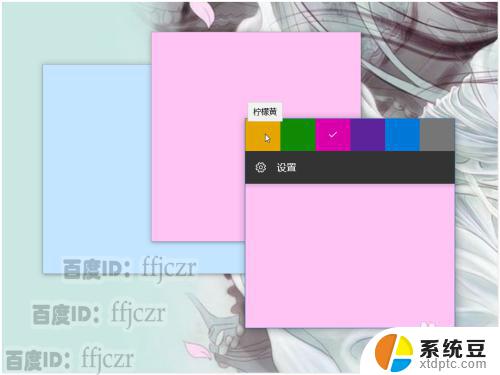
6. 将鼠标移动到便签的边沿,可以对便签的大小进行调整;当事情完成了,不需要相应便签时,可以点右上角的删除图标,即可去掉该便签。
这个系统自带的便签,没有第三方的便签那么多附加功能。它就像现实中的便签一样,只供查看。如果便签没有删除,关了电脑;第二天开机便签还会存在的哦。
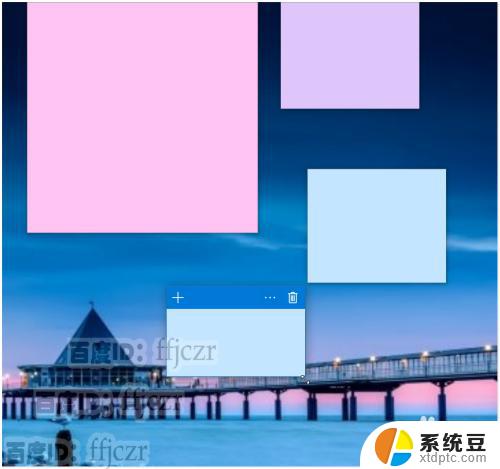
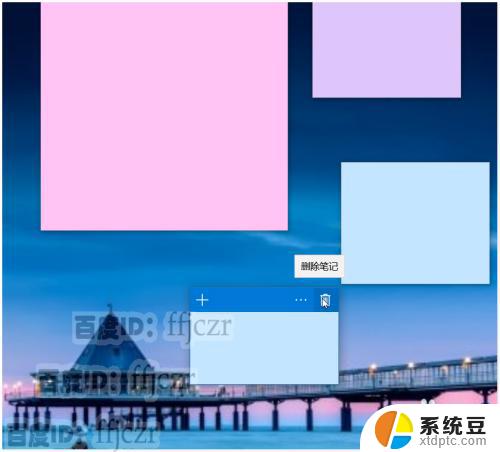
这就是 Windows 工作便签的全部内容,如果您遇到此类情况,可以根据本文提供的操作进行解决,操作简单快速,一步到位。
windows工作便签 如何在WIN10中使用便签进行备忘和提醒相关教程
- win10有便签功能吗 WIN10便签使用教程
- 怎么设置桌面便签 win10桌面便签添加方法
- win10系统标签在哪里打开 Win10便签在哪里打开
- windows关闭驱动签名 Win10驱动程序强制签名禁用步骤
- win10未经数字签名 Win10系统如何检测未签名驱动
- 电脑清理bat 如何使用Win10自带垃圾清理工具进行一键清理
- win10更新与安全在哪里找 如何在win10系统中进行更新和升级
- win10禁止驱动签名 Win10禁用驱动程序强制签名方法
- 你要win10允许此应用对你的设备进行更改吗 Win10关闭应用程序对设备进行更改的方法
- 禁用驱动程序签名强制win10 Win10系统禁用驱动程序强制签名的简单教程
- 改ip地址win10 win10怎么设置wifi ip地址
- win10只录电脑声音 win10录制电脑内部声音教程
- win10 截图工具怎么用 win10电脑截图全屏
- 将bat加入到开机启动项 win10 使用bat脚本实现开机自启动配置
- win10启动无效分区 win10提示无效的分区表修复技巧
- win10如何一键还原系统还原 笔记本一键还原操作流程
win10系统教程推荐
- 1 将bat加入到开机启动项 win10 使用bat脚本实现开机自启动配置
- 2 退出电脑账户win10 win10怎样退出windows账户
- 3 windows10卡住了,只有键盘能动 笔记本程序卡死怎么办
- 4 windows10安全中心怎么登录 win10开机进入安全模式方法
- 5 window10自动开机设置 笔记本怎么设置自动开机关机
- 6 windows配置ip命令 win10怎么修改IP地址
- 7 windows10笔记本电脑屏幕亮度怎么调 笔记本显示屏亮度调节方法
- 8 win10微软账户删除不了 Windows10删除本地账户步骤
- 9 win10快捷键盘怎么控制音量 win10怎么用键盘调节音量
- 10 win10如何提升电脑网络速度 笔记本电脑网络速度怎么调节